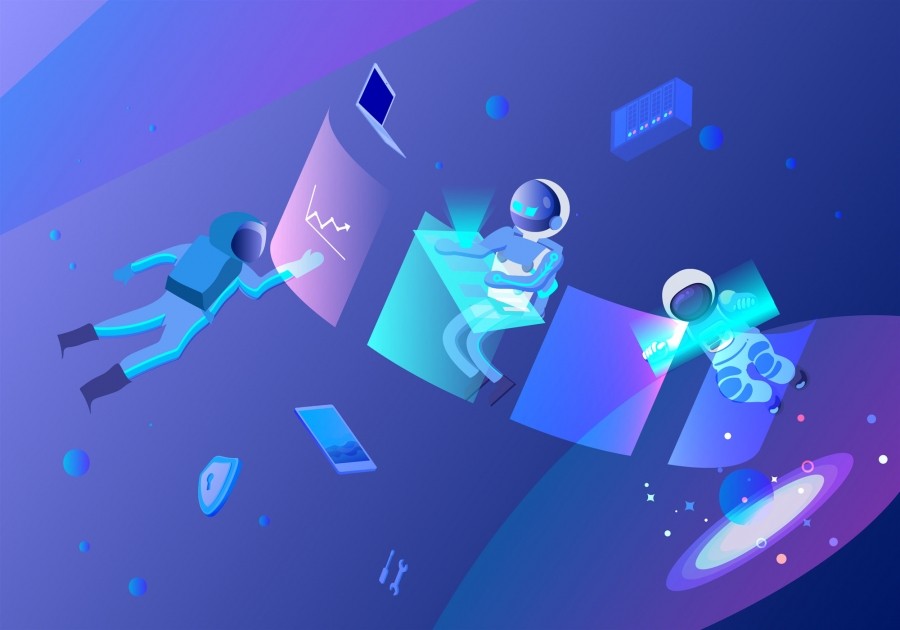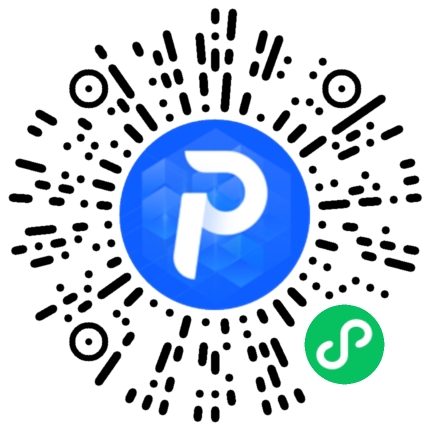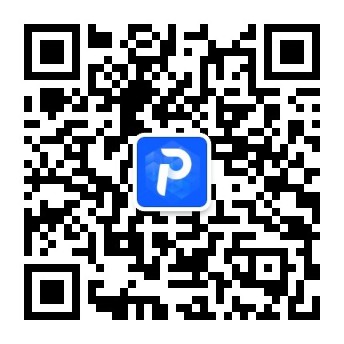在日常工作中,PowerPoint(PPT)是一个广泛使用的演示工具。用户经常会在幻灯片中插入图像,以增强视觉效果和信息传达。然而,有时由于裁切操作,某些重要的图像部分可能会被意外删除或隐藏。为了帮助用户有效找回这些裁切后的图像,以下提供逐步指导。
首先,打开包含已裁切图像的PPT文件。在幻灯片视图中,找到需要恢复的图像并单击选中它。此时,在上方菜单栏中会出现“格式”选项卡。如果该选项卡未自动显示,请确保您已经正确选择了图像对象。
接下来,在“格式”选项卡下,查找“调整”组中的“重置图片”按钮。点击此按钮,将会恢复图像到其原始状态,从而找回所有被裁切掉的部分。如果此方法无法满足需求,可以尝试其他步骤。
另一种方法是查看是否可以通过右键单击该图像来访问更多选项。在弹出的上下文菜单中,选择“设置图片格式”。在随后的对话框中,可以找到关于裁切的设置,通过调整这些参数,有可能恢复原始图像的一部分。
如果以上两种方法仍未能成功找回所需的内容,则可以考虑从源文件重新导入该图像。这要求用户保留原始文件或备份,以便能够再次获取完整的图片资源。在这种情况下,只需删除当前幻灯片中的裁切版本,然后通过“插入”功能重新添加原始图片即可。
最后,为了避免未来类似问题的发生,建议用户在处理重要图像时进行适当备份,并在进行裁切操作前保留原始版本。同时,可以考虑使用其他软件进行初步编辑,以确保不会丢失关键信息。
通过上述步骤,相信用户能够有效地找回PPT中裁切后的图像,并提升演示文稿的整体质量与专业性。